
하지만 애플의 airpods 다른 Apple 제품과 함께 작동하도록 설계되었으므로 연결할 수도 있습니다. Windows 11. PC. 당신이해야 할 일은 모두 켜는 것입니다 블루투스 PC에서 AirPod에서 페어링 모드를 활성화하십시오.
Windows 11 PC에서 블루투스를 켭니다
AirPods를 Windows 11 PC에 연결하기 전에 확인해야합니다. 블루투스가 켜져 있습니다 , 당신이 할 수있는 일을 할 수 있습니다 설정 응용 프로그램 ...에
먼저 시스템 트레이의 위쪽 화살표를 클릭 한 다음 나타나는 메뉴에서 Bluetooth 아이콘을 클릭하십시오.
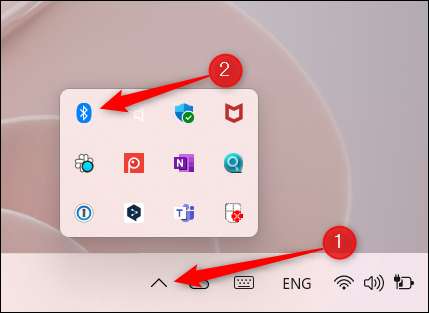
그런 다음 상황에 맞는 메뉴의 아래쪽 근처의 "열려있는 설정"을 클릭하십시오.
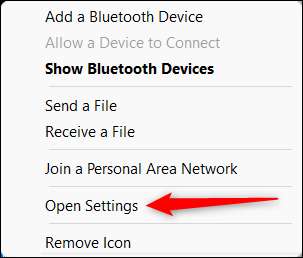
이제 블루투스 & amp에있을 것입니다. 설정 앱의 장치 페이지. 블루투스 옵션 옆의 슬라이더를 "On"위치로 전환하십시오.
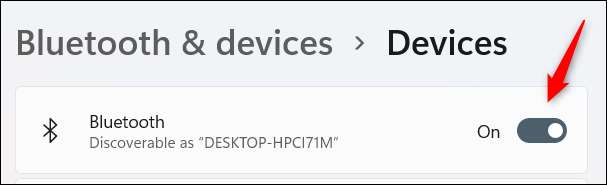
이제 Bluetooth가 켜져 있으므로 AirPod를 페어링하기 시작할 수 있습니다.
관련된: 블루투스 란 무엇입니까?
AirPod를 Windows 11 PC에 연결하십시오
AirPods를 PC에 연결하려면 Bluetooth & amp로 향하십시오. 설정 앱의 장치 페이지 (시스템 트레이 & gt; Bluetooth icon & gt; 열기 설정)를 누른 다음 옵션 옆에있는 "장치 추가"를 클릭하여 PC로 새 장치를 연결할 수 있습니다.
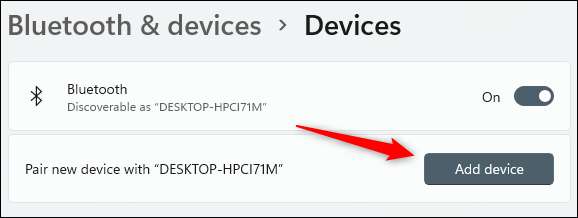
장치 추가 창이 나타납니다. 이 창 상단에서 "Bluetooth"를 클릭하십시오.
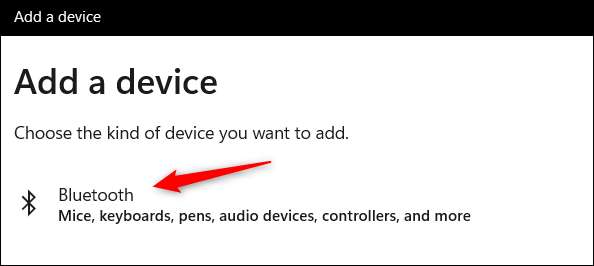
Windows는 Bluetooth 장치 검색을 시작합니다. Windows 용 페어링 모드로 AirPod를 넣어야합니다. 케이스에 AIRPOD를 넣고 뚜껑을 열고 케이스 뒷면의 페어링 버튼을 누른 다음 누릅니다. 케이스 앞의 빛이 흰색으로 깜박이기 시작하면 버튼을 놓을 수 있습니다.

몇 초 후에 Windows가 AirPod를 찾을 수 있습니다. 발견 된 장치 목록에서 AirPod를 선택하십시오.
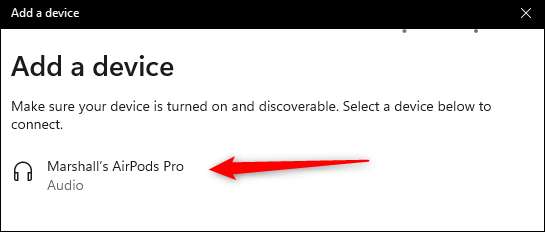
일단 선택되면 Windows가 두 장치를 페어링하기 시작합니다. 일단 끝나면 AirPods가 Windows 11 PC에 연결됩니다.
너는 할 수있어 AirPods를 모든 장치에 연결하십시오 A.와 같은 블루투스를 지원합니다 맥 또는 애플 TV. ...에 우리는 또한 전용 가이드가 있습니다 AirPods Pro 연결 ...에 비록 장치에 연결하는 것보다 AirPod가 더 많습니다. 애플이 이어 버드를 찍는 새로운 경우, 우리는 커버 AirPods에 대해 알아야 할 모든 것 ...에
관련된: AirPods 및 AirPods Pro를 사용하는 방법 : 완전한 가이드







